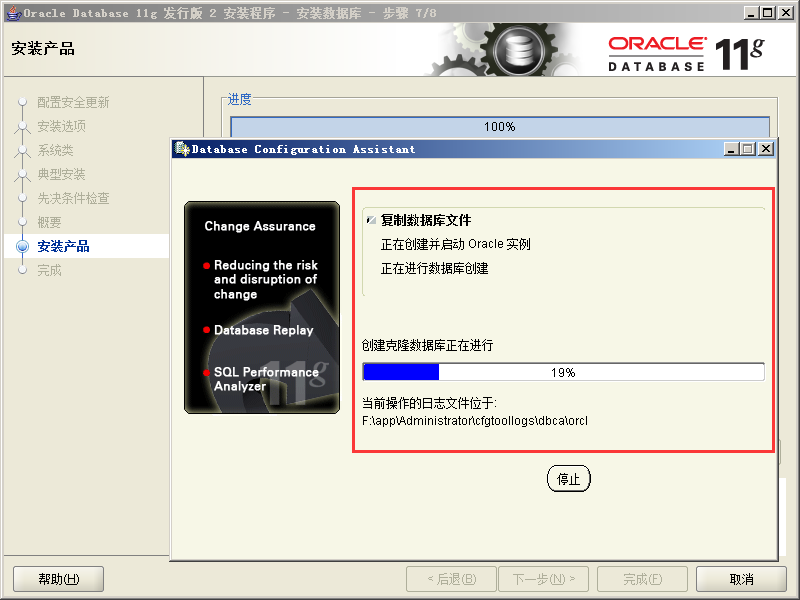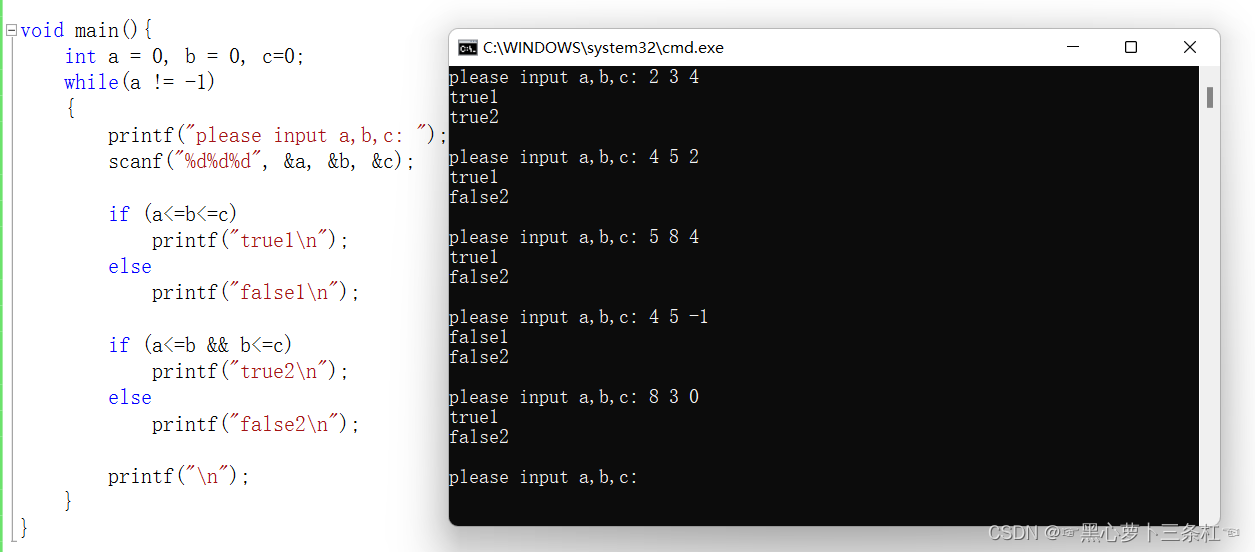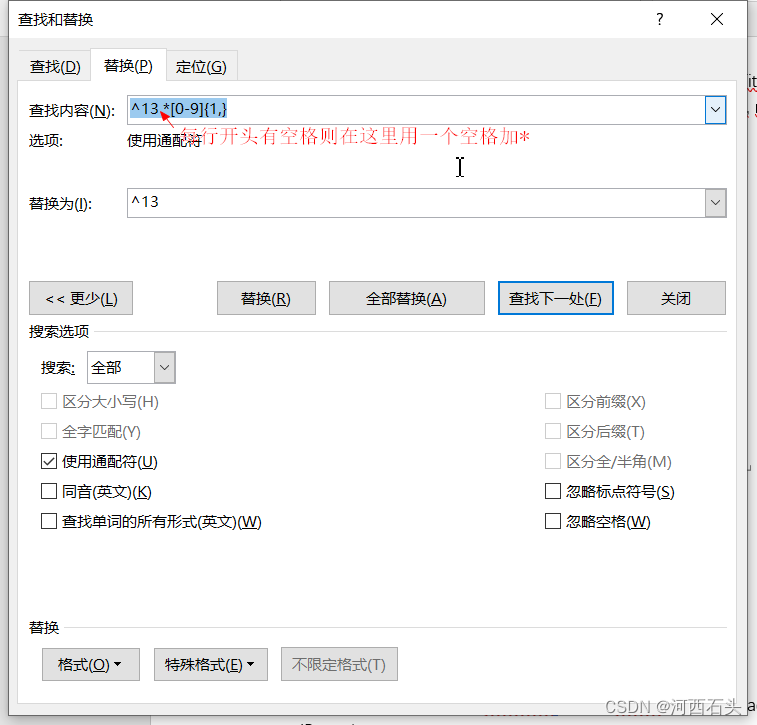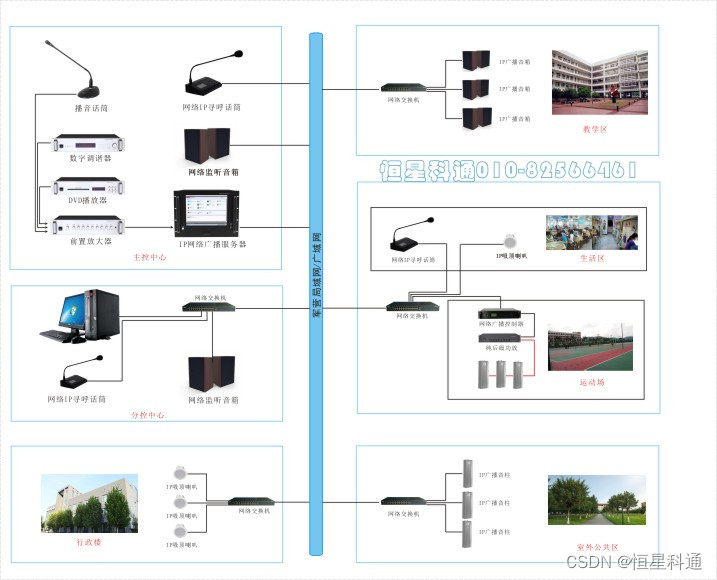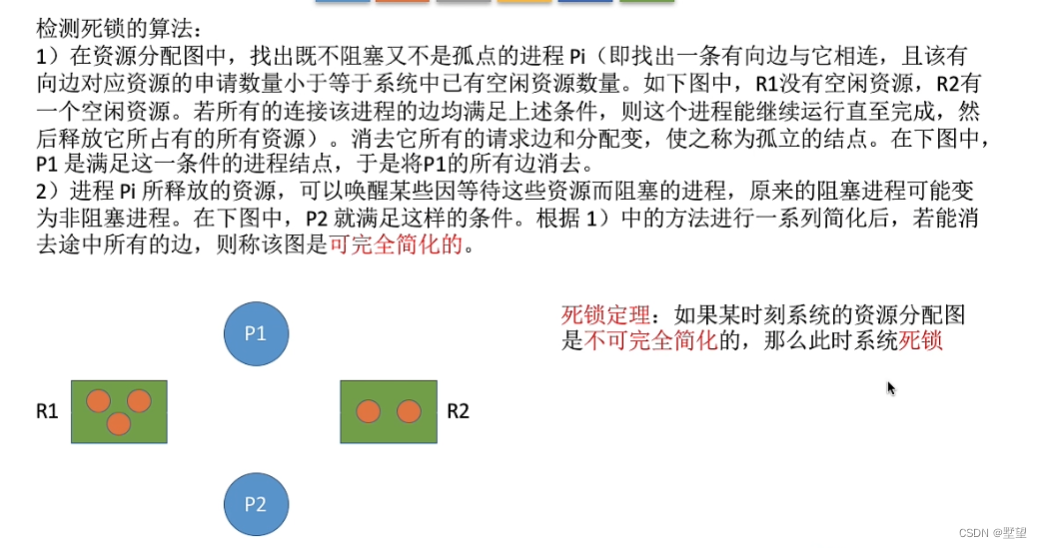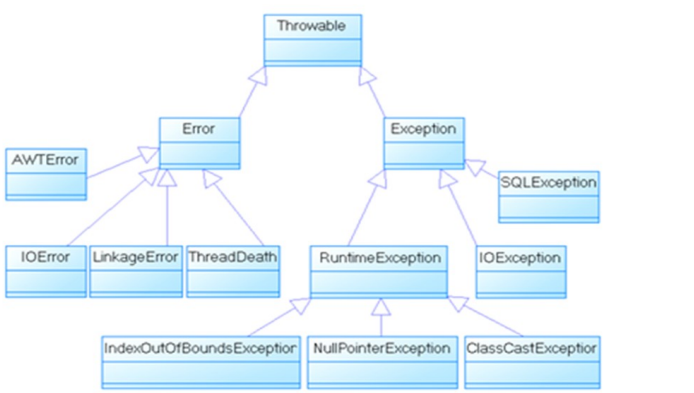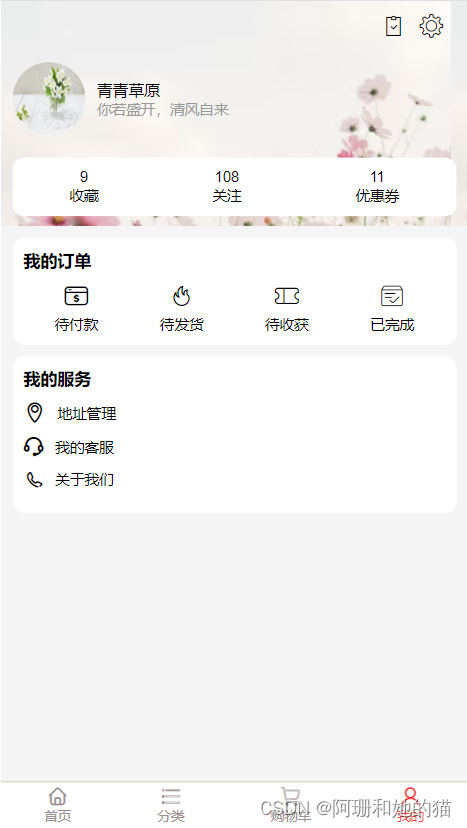手动安装xdebug
1、浏览器访问https://xdebug.org/wizard
2、在本地终端输入php -i 命令,将输出的内容复制到指南中的输入框中并提交分析
3、分析完后会给出分析概览,然后根据下面提示步骤进行手动安装即可
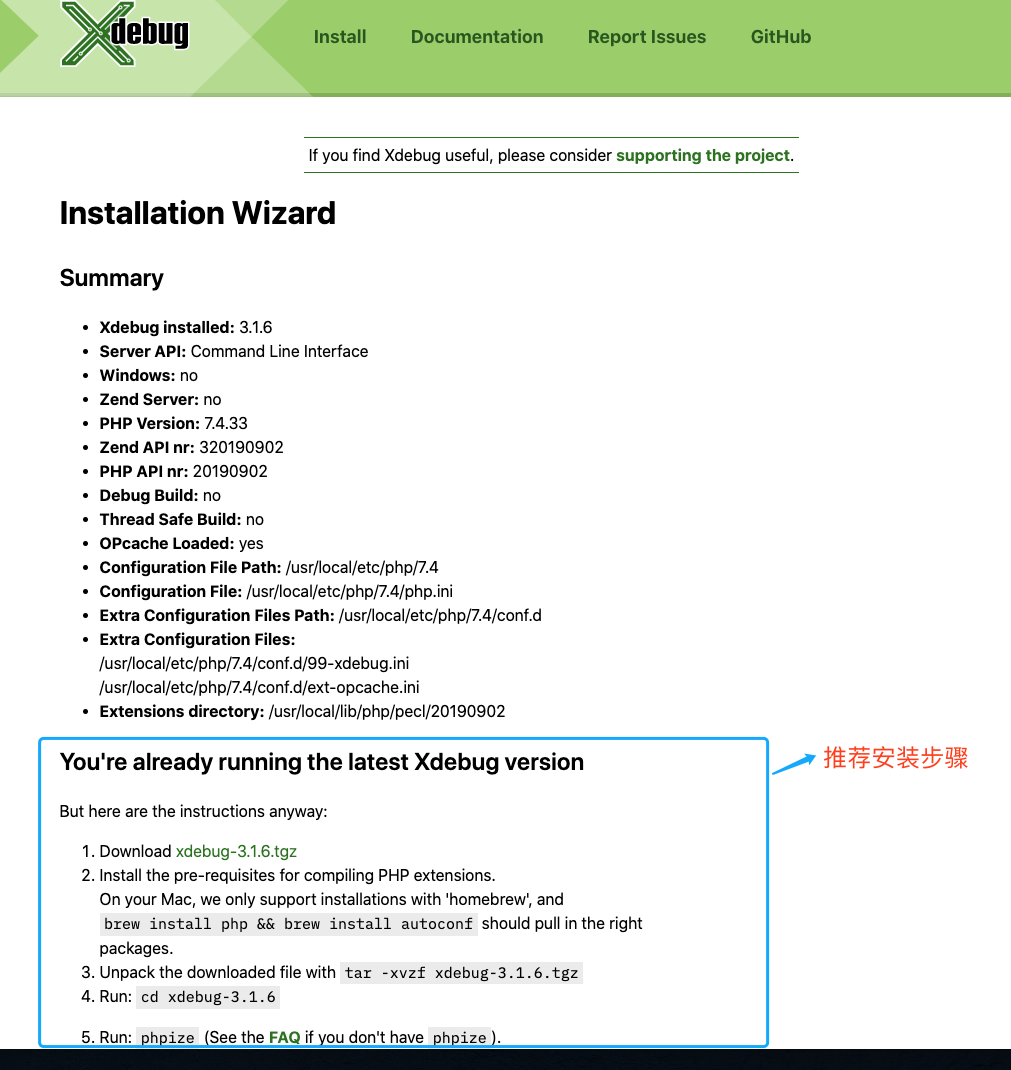
第5步中的phpize 命令位置:/usr/local/Cellar/php@7.4/7.4.33_1/bin
按上面步骤安装完成后写个测试文件输出输出phpinfo()
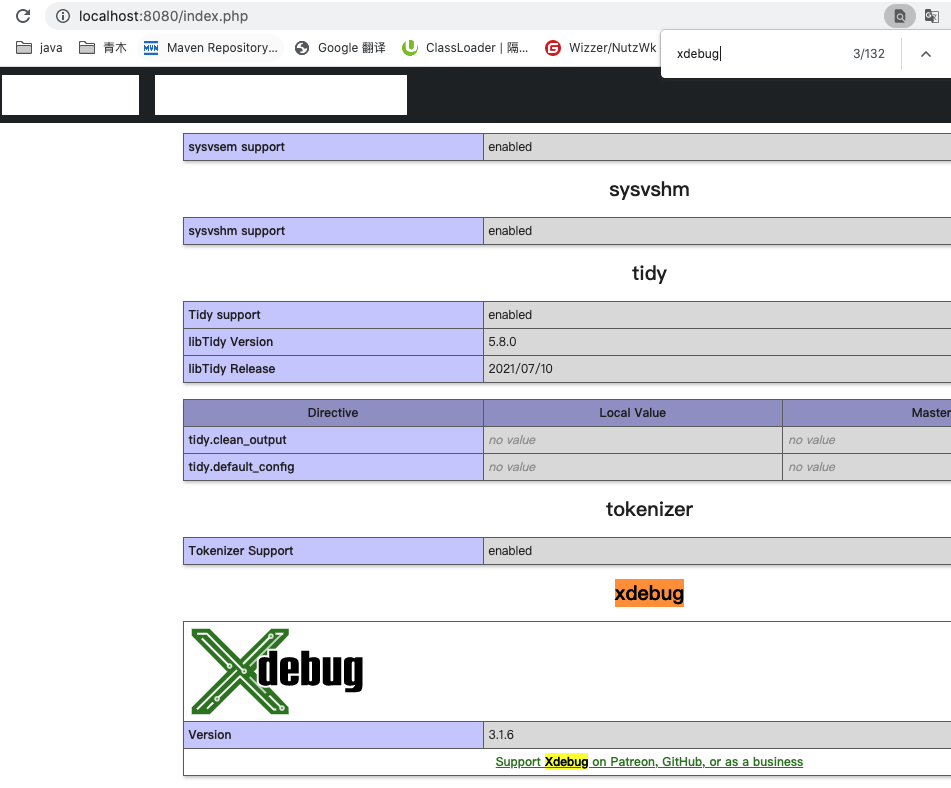
看到xdebug的内容说明安装成功了。
配置vscode的xdebug环境
打开vscode编辑器,打开项目所在的文件夹并安装php debug插件
然后切换到调试窗口进行launch.json的配置
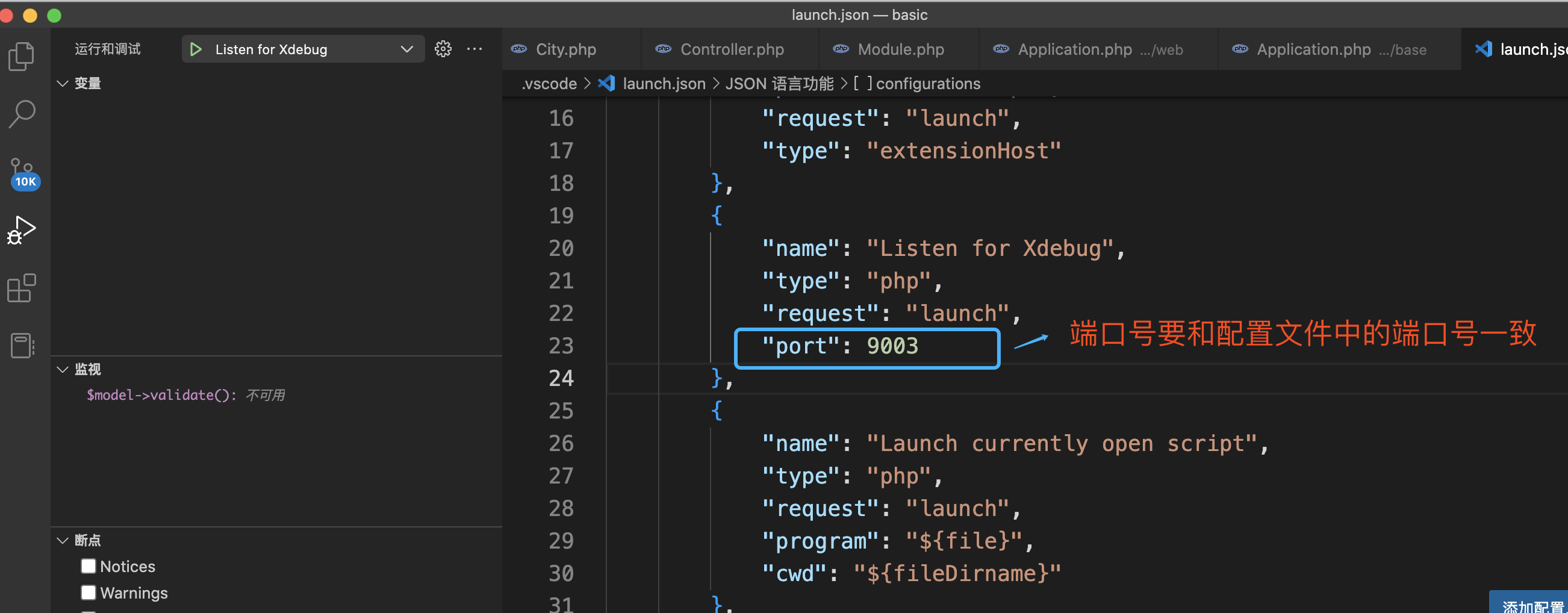
我的配置文件是手动安装xdebug后创建99-xdebug.ini文件,如果是直接通过插件安装的应该是php.ini里面配置。
配置文件地址可以通过phpinfo()输出的内容看:

配置内容:
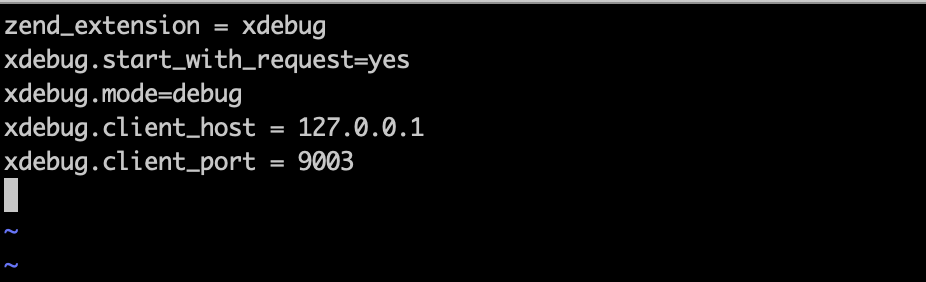
zend_extension = xdebug
xdebug.start_with_request=yes
xdebug.mode=debug
xdebug.client_host = 127.0.0.1
xdebug.client_port = 9003launch.json的配置内容:
{
// 使用 IntelliSense 了解相关属性。
// 悬停以查看现有属性的描述。
// 欲了解更多信息,请访问: https://go.microsoft.com/fwlink/?linkid=830387
"version": "0.2.0",
"configurations": [
{
"args": [
"--extensionDevelopmentPath=${workspaceFolder}"
],
"name": "启动扩展",
"outFiles": [
"${workspaceFolder}/out/**/*.js"
],
"preLaunchTask": "npm",
"request": "launch",
"type": "extensionHost"
},
{
"name": "Listen for Xdebug",
"type": "php",
"request": "launch",
"port": 9003
},
{
"name": "Launch currently open script",
"type": "php",
"request": "launch",
"program": "${file}",
"cwd": "${fileDirname}"
},
{
"name": "Launch Built-in web server",
"type": "php",
"request": "launch",
"runtimeArgs": [
"-dxdebug.mode=debug",
"-dxdebug.start_with_request=yes",
"-S",
"localhost:0"
],
"program": "",
"cwd": "${workspaceRoot}",
"port": 0,
"serverReadyAction": {
"pattern": "Development Server \\(http://localhost:([0-9]+)\\) started",
"uriFormat": "http://localhost:%s",
"action": "openExternally"
}
}
]
}注意:
vscode以非文件夹的形式打开单个文件时调试窗口无法进行调试,想要调试就将文件放到文件夹中,打开文件夹再进行调试配置即可。
如果都配置好了但是调试不生效的话,把vscode关闭重启下再看看(这个问题折腾了我一下午,各种找原因,后来关了vscode重新打开可以了。。。。。)